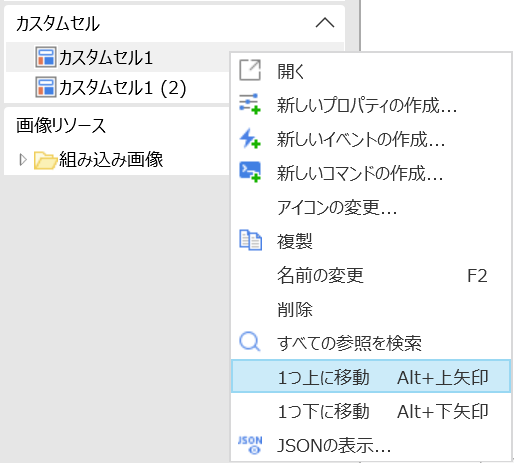カスタムセルの操作(ナビゲーションウィンドウ)
このトピックで
カスタムセルのコピー、削除などナビゲーションウィンドウでできるページに関する操作方法について説明します。
カスタムセルを開く
ナビゲーションウィンドウでカスタムセル名をダブルクリックします。
開いているカスタムセルは作業スペース下部のタブに表示されます。
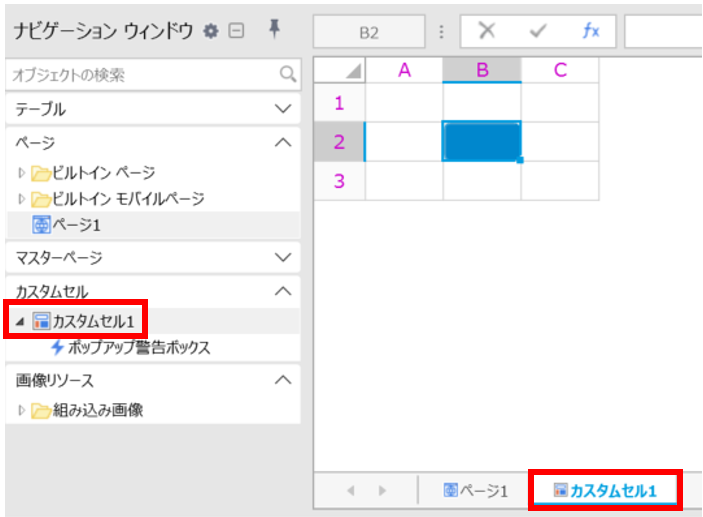
アイコンを変更する
ナビゲーションウィンドウのカスタムセル名を右クリックし、「アイコンの変更」をクリックして、新しいカスタムセルのアイコンを設定します。
この機能は複数のカスタムセルを作成したときに、Froguncy Builder上でカスタムセルの見分けを付けやすくするための、開発者向けの機能です。
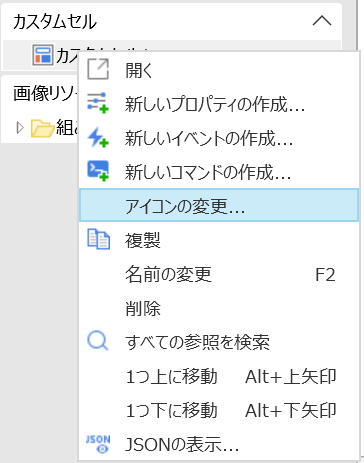
↓
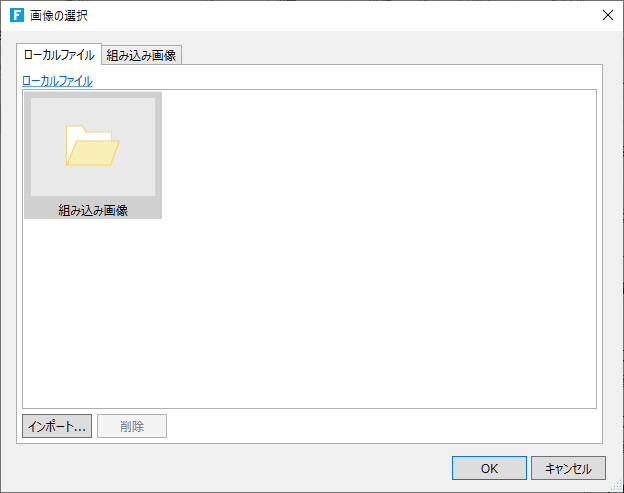
カスタムセルをコピーする
作成済みのカスタムセルをコピーして新しいカスタムセルを作る場合はコピーします。
ナビゲーションウィンドウでコピー元のカスタムセル名を右クリックして[複製]をクリックします。カスタムセルがコピーされ自動的にカスタムセル名が設定されます。
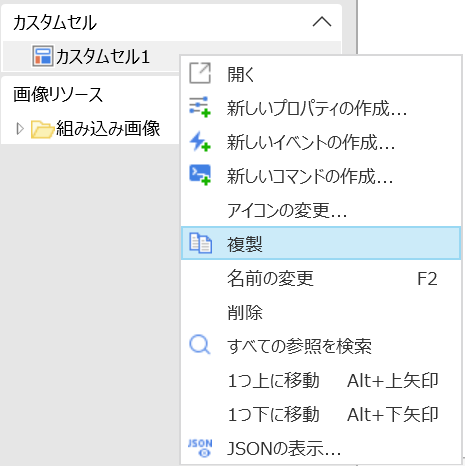
↓
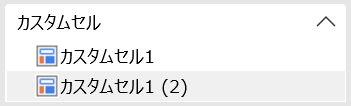
カスタムセルの名前を変更する
ナビゲーションウィンドウでカスタムセル名を右クリックして[名前の変更]をクリックし、新しいカスタムセル名を設定します。
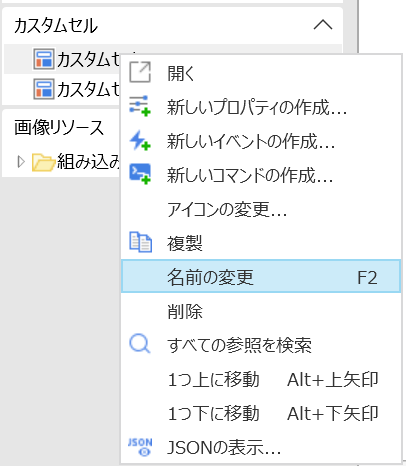
ヒント:
作業スペース下部のタブをダブルクリックすることでも名前を変更することができます。
カスタムセルを削除する
ナビゲーションウィンドウで削除したいカスタムセル名を右クリックして[削除]をクリックします。
カスタムセルが削除されます。
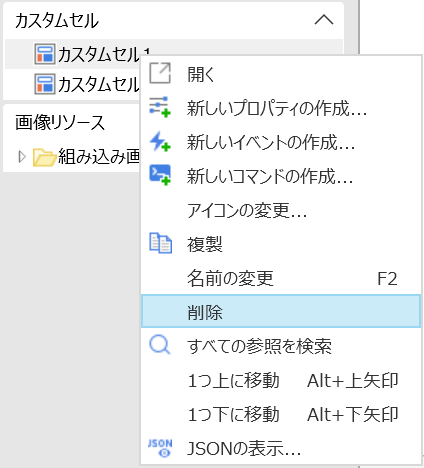
すべての参照を検索
ナビゲーションウィンドウでカスタムセルを右クリックし、[すべての参照を検索]をクリックします。
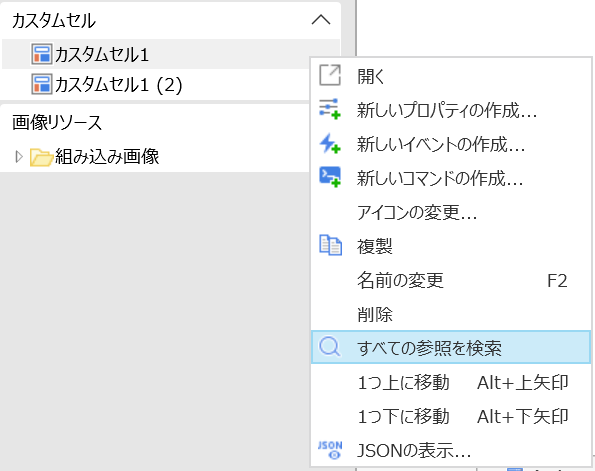
画面下部に検索結果が一覧表示されます。 一覧から検索結果をダブルクリックすると、参照している画面の位置にジャンプします。
カスタムセルの並び順を変更する
ナビゲーションウィンドウでのカスタムセルの並び順を変更します。
ナビゲーションウィンドウでカスタムセル名を右クリックして[1つ上へ移動]または[1つ下へ移動]をクリックし、並び順を変更します。